Навигация
Построение и расчет модели
3 Построение и расчет модели
3.1 Создание объемной модели детали средствами CAD – пакета
Объемная конструкция детали вид которой, представлен на рисунке 1, был создан в пакете “SolidWorks”, моделирование осуществлялось пошаговым образом, с применением нескольких команд. Первоначально рисовалась на эскизе двумерная модель, затем в режиме 3D формировалась трёхмерная деталь .
Последовательность действий приведена ниже на рисунках с 1 по 5:
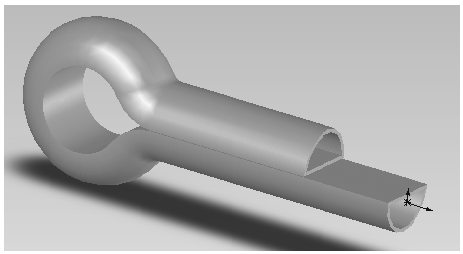
Рисунок 1 – Объемная конструкция детали
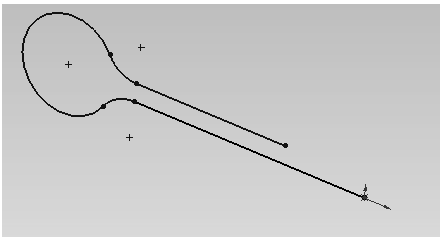
Рисунок 2 – Создание трехмерного эскиза
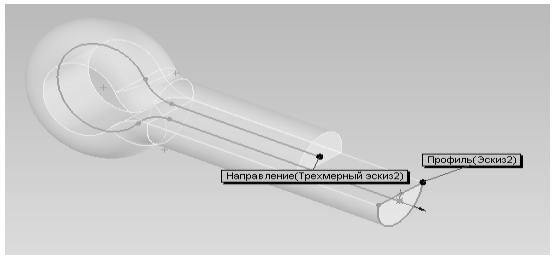
Рисунок 3 - Создание объемной модели с помощью операции «Повернутая бобышка/основание»
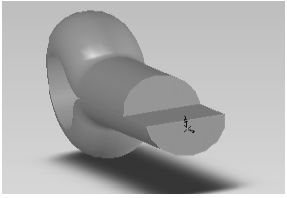
Рисунок 4 - Объемная модель, и создание оболочки
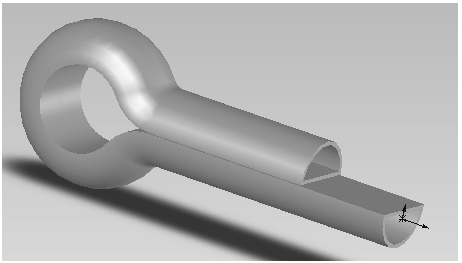
Рисунок 5 – Готовая 3D модель
3.2 Определение свойств материала
После того как деталь смоделирована, задаются физические характеристики материала, которые в дальнейшем влияют на конечный результат. Материал задается его свойствами: в данном случае это модуль Юнга, коэффициент Пуассона. Для того что бы это сделать материал детали необходимо добавить в новую базу данных .
Чтобы добавить материал в новую базу данных материалов и назначить его для детали:
В дереве конструирования FeatureManager сделайте следущее:
1.Нажмите правой кнопкой на «Твердотельные».В выпадающем списке выберете «Применить материал ко всем…». Появится окно «Материал». На панели «Выбрать источник материала» выберите пункт «Библиотечные файлы». Далее нужно выбрать «Алюминий». Этот материал будет использоваться в качестве основы для нового материала.
2. Далее на панели «Выбрать источник материала» выберите пункт «Определенный пользователем». Теперь в правой части окна, на вкладке «Свойства» вы можете задать требуемые свойства материала:
Модуль Юнга : 700000
Коэффициент Пуассона : 2.6

Рисунок 6 – Физические свойства материала
3. Нажмите «OK». Алюминий будет назначен для детали.
3.3 Подготовка модели к расчету
На этом этап 3D моделирования закончен, свойства материала определены.
Для начала расчетов необходимо создать набор параметров, так называемое «Упражнение». Для этого необходимо выбрать пункт меню «COSMOSWorks/Упражнение…» или нажать на кнопку упражнение на панели инструментов «COSMOSWorks – Основные функции» После чего нужно будет ввести имя упражнения, и затем из выпадающего списка выбрать пункт «Сетка на твердом теле», и нажать «ОК» (Рисунок 14).
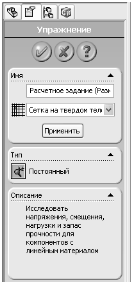
Рисунок 7 – Создание нового упражнения
3.3.1 Задание ограничений
Для задания ограничений и приложения нагрузок используется панель инструментов «COSMOSWorks – Нагрузки» (Рисунок 15) или подраздел меню «COSMOSWorks\Нагрузки/Ограничения».
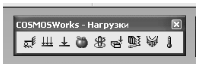
Рисунок 8. Панель инструментов COSMOSWorks – Нагрузки.
Чтобы зафиксировать грани отверстий:
1. Нажмите кнопку «Ограничения» или «COSMOSWorks\Нагрузки/Ограничения\Ограничения…».
2. Затем указываем нужные нам грани (Рисунок 16).
3. Тип фиксации выбираем «Зафиксирован»
4. Нажмите кнопку «ОК»
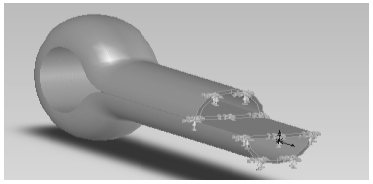
Рисунок 9 – Модель с заданными ограничениями
3.3.2. Приложение нагрузок
На этом этапе определяется параметры приложения сил к модели.
Области модели, на которые действуют силы показаны розовым цветом. Силы, действующие на модель, в абсолютном значении, при первом нагружении все равны 300 Н.
Для того чтобы приложить силу к нашей модели:
1. Нажмите кнопку «Сжатие» на панели инструментов «COSMOSWorks – Нагрузки» или «COSMOSWorks\Нагрузки/Ограничения\Сжатие…»;
2. Устанавливаем галочку «Перпендикулярно выбранной грани»;
3. Выбираем грани к которым будет приложена сила (Рисунок 17);
4. Выбираем единицы измерения СИ;
5. Указываем значение приложенной силы – 300 Н/м;
6. Нажимаем «ОК»;
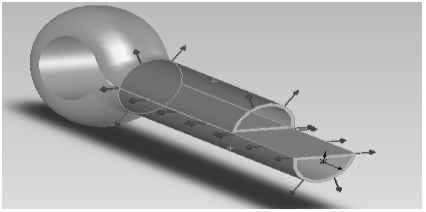
Рисунок 10 – Модель с приложенной нагрузкой
3.3.3. Разбиение модели на конечные элементы
Для того чтобы наложить сетку на нашу модель выполняем следующие действия:
1. Нажмите кнопку «Сетка» на панели инструментов «COSMOSWorks – Основные функции» или «COSMOSWorks\Сетка\Создать…»;
2. Задаём глобальный размер 0.4мм.
3. Нажимаем кнопку «ОК».
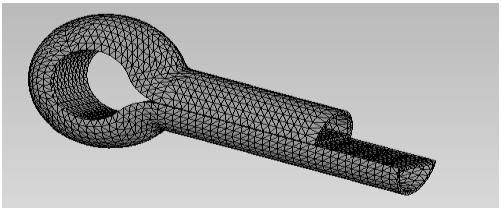
Рисунок 11 – Модель, разбитая на конечные элементы
4 Результаты расчета
4.1 Решение модели с заданными граничными условиями
После задания всех необходимых величин, производится расчет конструкции. Для запуска анализа нужно на панели инструментов «COSMOSWorks – Основные функции» нажать на кнопку «Выполнить» или выбрать пункт меню «COSMOSWorks\Выполнить». Начнется анализ, и появится окно хода выполнения.
Похожие работы
... ей и позволяют в полной мере реализовать поставленную задачу. Заключение В результате данной работы была разработана автоматизированная система квазидинамического расчёта напряженно-деформированного состояния газового стыка дизельного двигателя. Программа работает под управлением операционной системы MS Windows 95/98/NT/2000. Система включает в себя возможность создания твердотельной модели ...
... элементов, упростить параметрические исследования. 1.5 Выводы Обзор работ, посвященных осадке кольцевых заготовок показал: 1. Осадка является эффективным методом обработки металлов давлением, позволяющим значительно экономить материал. 2. Основным дефектом осадки кольцевых заготовок является потеря устойчивости, вследствие тонкостенности заготовки. ...
... влияния неодновременного включения блоков конденсаторных батарей. При этом рассматривался процесс обжима трубчатых заготовок из алюминиевого сплава АМг2М диаметром 27 мм, 57 мм, 87 мм и толщиной 1,2 мм одновитковым, четырехвитковым цилиндрическим, индуктором-концентратором. Рассматривалось пять типов магнитно-импульсных установок основные характеристики, которых приведены в табл.5.1. Таблица ...
... переключения с акустического анализа на прочностной. ProCAST(UES, CALCOM) Согласно исследованиям , проведенными экспертами NASA, ProCAST признана наиболее мощной и корректной программой для расчета литейных процессов. ProCAST позволяет инженеру-проектировщику рассчитывать и визуализировать в трехмерной постановке процесс течения и отверждения металла в форме, предсказывать микроструктуру, ...

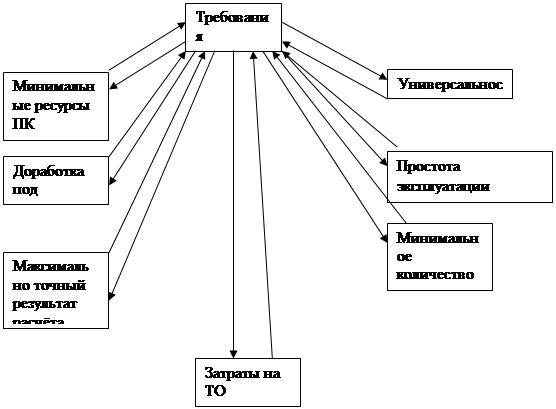
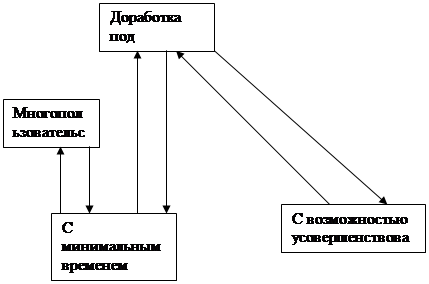
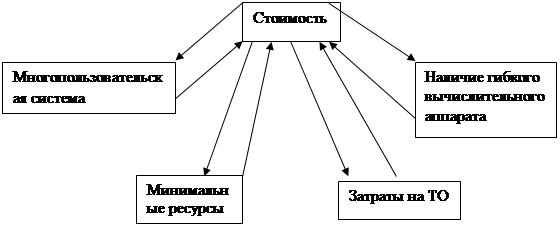
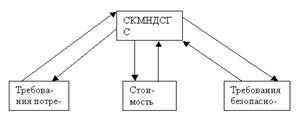
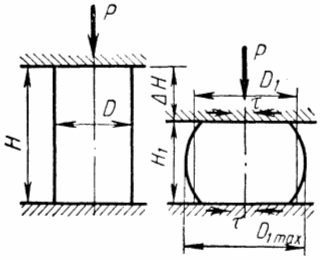
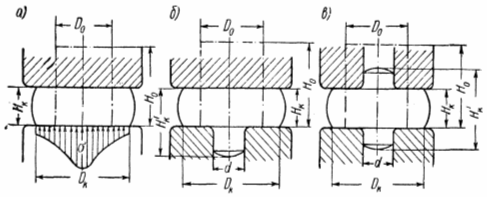

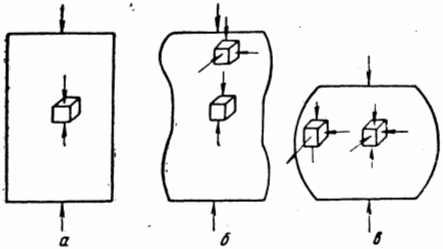

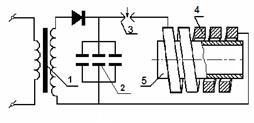
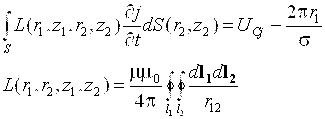
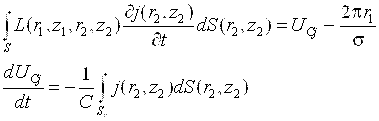
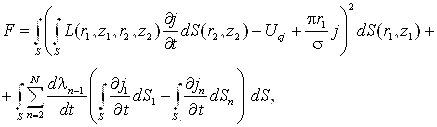
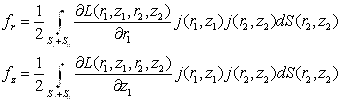
0 комментариев